Ajustando os Tons
Ao imprimir fotos em preto-e-branco, é possível produzir efeitos frios com cores frias e efeitos quentes com cores quentes.

|

|

|
|
Frio (Cool) está selecionado |
Padrão está selecionado |
Quente (Warm) está selecionado |
O procedimento para ajustar o tom é o seguinte:
Selecione o tipo de mídia
Para Tipo de Mídia (Media Type) na guia Principal (Main), selecione Papel Fotog. Acetinado Plus II (Photo Paper Plus Glossy II), Fotográfico Profissional Platina (Photo Paper Pro Platinum), Fotográfico Profis. Brilhante (Photo Paper Pro Luster), Papel Fotog. Semibrilhante Plus (Photo Paper Plus Semi-gloss) ou Outro Papel Fine Art (Other Fine Art Paper).
Defina a impressão em escala de cinza
Marque a caixa de seleção Imprimir em Escala de Cinza (Grayscale Printing).
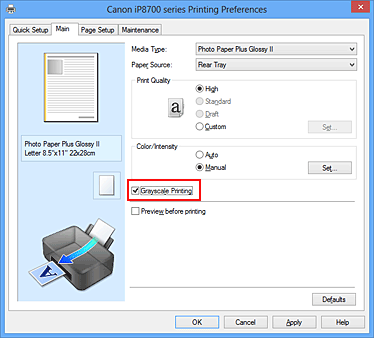
Selecione o ajuste de cores manual
Selecione Manual para Cor/Intensidade (Color/Intensity) e clique em Definir... (Set...).
A caixa de diálogo Ajuste de Cores Manual (Manual Color Adjustment) é exibida.
Ajustando tons monocromáticos
Mova o controle deslizante Tom (Tone) para a direita para destacar as cores quentes (tons quentes) e para a esquerda para destacar as cores frias (tons frios).
Você também pode inserir um valor diretamente vinculado ao controle deslizante. Insira um valor entre -50 e 50.Depois de ajustar os tons, clique em OK.
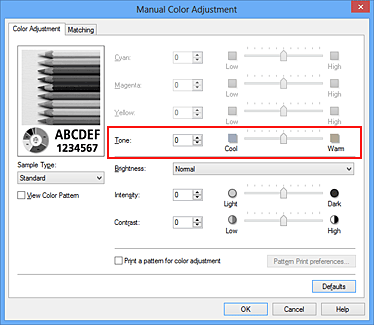
Conclua a configuração
Clique em OK na guia Principal (Main).
Quando você imprimir, o documento colorido será convertido em dados de escala de cinza com tons ajustados. Isso possibilita a impressão do documento colorido em modo monocromático.

